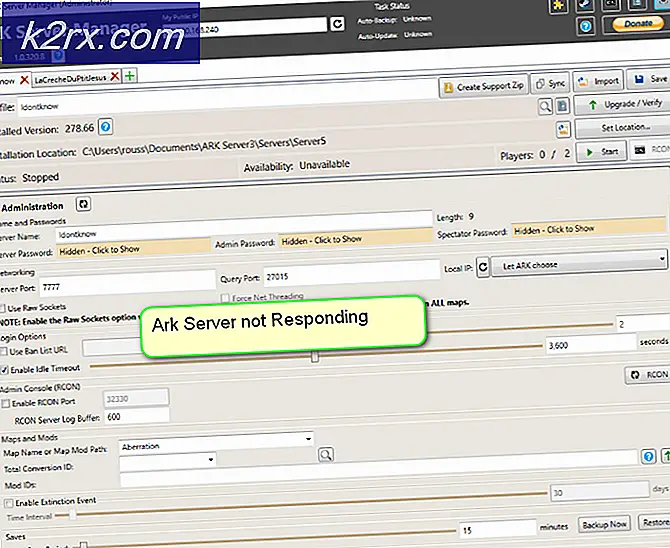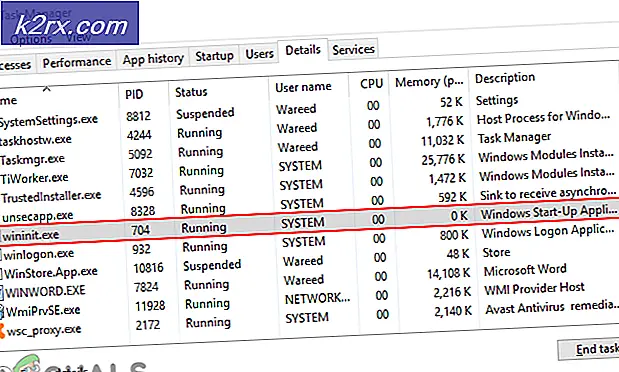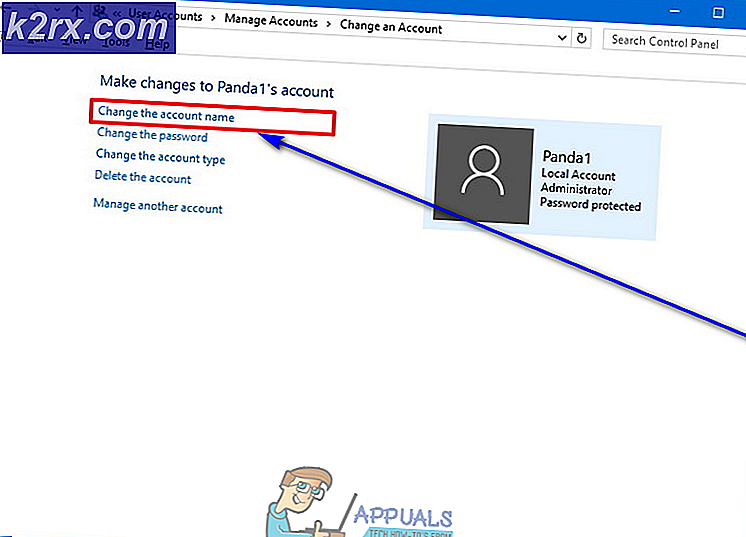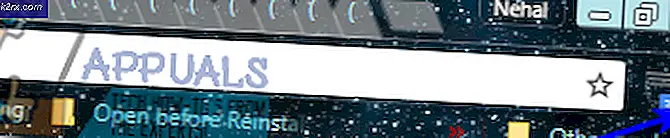Fix: Origin Overlay tidak Berfungsi
Overlay asal mungkin tidak berfungsi karena OS dan driver sistem yang sudah ketinggalan zaman. Meskipun aplikasi tersebut masuk daftar putih dari perangkat lunak Antivirus, ada beberapa contoh di mana mereka memblokir aksesnya ke sumber daya sistem. Aplikasi yang bentrok dan instalasi Origin/Game Files/file temp yang rusak juga dapat menjadi alasan overlay Origin tidak berfungsi.
Prasyarat
- Mengulang kembali sistem Anda.
- Gunakan Detektor Bawah untuk memeriksa apakah server aktif dan berjalan.
- Pastikan untuk nonaktifkan opsi dalam game dari game lain kecuali yang Anda coba mainkan.
- Luncurkan klien Origin dengan hak administratif.
Jika Anda telah mengikuti prasyarat dan hamparan masih tidak berfungsi, lanjutkan dengan solusi di bawah ini.
Perbarui Windows dan Driver Sistem ke Versi Terbaru
Windows dan driver sistem yang kedaluwarsa dapat membuat sistem Anda rentan terhadap banyak risiko dan masalah. Selain itu, bug yang diketahui ditambal dalam versi terbaru. Jadi, langkah pertama dalam pemecahan masalah harus memperbarui Windows dan driver sistem. Pastikan Anda memiliki akses internet yang valid dan masuk sebagai administrator.
- tekan Windows kunci dan tipe Memperbarui. Kemudian di hasilnya, ketuk Periksa Pembaruan.
- Sekarang klik Periksa Pembaruan di pembaruan Windows.
- Jika ada pembaruan yang tersedia, maka unduh dan instal semua pembaruan.
- Meskipun banyak pabrikan menggunakan pembaruan Windows untuk memperbarui driver sistem, ada baiknya untuk memeriksa situs web produsen untuk driver sistem yang diperbarui terutama pengemudi suara dan perangkat lunak manajemen suara.
Ubah Pengaturan Antivirus / Firewall
Aplikasi Antivirus / Firewall memiliki riwayat yang diketahui dalam membuat masalah untuk game dan aplikasi terkait game (Avast Antivirus ’Behavior Shield dan antivirus Bitdefender diketahui menyebabkan masalah khusus ini). Anda harus menambahkan pengecualian untuk Origin (atau game yang bermasalah) di aplikasi antivirus / Firewall Anda atau menonaktifkan aplikasi antivirus / Firewall Anda.
Peringatan: Lanjutkan dengan risiko Anda sendiri karena menonaktifkan antivirus / Firewall Anda dapat membuat sistem Anda rentan terhadap kerentanan seperti virus, malware, dll.
- Matikan antivirus Anda dan nonaktifkan Firewall (atau tambahkan pengecualian untuk Origin atau game yang bermasalah dengan Anda).
- Kemudian periksa apakah Anda dapat menggunakan overlay Origin. Selain itu, pastikan Anda membuka Origin sebagai administrator.
Hapus Berkas Sementara dan Cache Asal
Data cache digunakan oleh aplikasi untuk mempercepat waktu pemuatan. Jika cache Origin rusak, overlay Origin mungkin tidak berfungsi. Jika demikian, menghapus cache Origin dapat menyelesaikan masalah. Untuk tujuan ilustrasi, kami akan membahas proses untuk Windows; Anda dapat mengikuti instruksi sesuai OS Anda.
- keluar Asal dan membunuh semua proses yang berjalan dari Origin melalui Pengelola tugas.
- tekan Windows kunci dan tipe Lari. Kemudian di hasil pencarian, klik Lari.
- Di kotak Jalankan, Tipe berikut ini dan kemudian tekan Enter.
% temp%
- Menghapus semua file di folder ini (lewati yang sedang digunakan).
- Di kotak Jalankan, Tipeberikut ini dan tekan Enter.
% ProgramData% / Asal
- Temukan foldernya Muatan lokal (Folder ini tidak boleh dihapus).
- Menghapus semua folder lain kecuali folder LocalContent.
- Sekali lagi, di tipe kotak Run
%Data aplikasi%
- Kemudian di Jelajah folder, temukan dan menghapus itu Asal map.
- Sekarang di bilah alamat dari folder Roaming, klik Data aplikasi.
- Kemudian buka Lokal map.
- Sekarang temukan dan hapus itu Asal map.
- Mengulang kembali PC Anda, Gabung Klien asal dan kemudian periksa apakah overlay asal berfungsi dengan baik.
Perbaiki / Copot Pemasangan / Instal Ulang File Game menggunakan Perbaikan
Overlay asal mungkin tidak berfungsi jika file game rusak / hilang. Ini biasanya terjadi ketika Anda memiliki pembaruan yang buruk yang menyebabkan modul diinstal tidak lengkap atau dengan ketergantungan yang hilang. Dalam hal ini, menggunakan fungsi bawaan Origin untuk memperbaiki file game dapat menyelesaikan masalah.
- Buka Perpustakaan Game Saya asli.
- Klik kanan pada ikon game bermasalah lalu pilih Perbaikan.
- Setelah menyelesaikan proses perbaikan, periksa apakah overlay Origin berfungsi dengan baik.
- Jika tidak, maka Copot pemasangan permainan.
- keluar Asal dan mengulang kembali sistem Anda.
- Kemudian luncurkan Origin, instal ulang game dan kemudian periksa apakah masalahnya sudah teratasi.
Nonaktifkan Aplikasi yang Bentrok dengan Tampilan Asal
Aplikasi tertentu dapat menyebabkan Origin’s Overlay menampilkan masalah. Untuk mengonfirmasi itu, Anda dapat membersihkan jendela boot dan memeriksa apakah overlay Origin berfungsi dengan baik. Jika demikian, cari tahu aplikasi yang berkonflik dengan tampilan Origin. Berikut adalah daftar aplikasi yang diketahui membuat masalah untuk hamparan asal.
- Sinapsis Razer
- OBS
- Uap
- Cortex
- Pengalaman Nvidia GeForce
- Uplay
- Aplikasi Xbox Windows
- Perselisihan
- Afterburner MSI
- Statistik / server rivatuner
- Reshade
- Program Wattman AMD
- Fraps
- Hamparan AB
- Asus Sonic Radar
- NVIDIA Shadowplay
- Mesin Streaming AverMedia
Jika Anda menjalankan salah satu aplikasi ini (atau hamparan aplikasi berjalan), tutup aplikasi (atau nonaktifkan hamparan aplikasi). Bahkan dalam beberapa skenario kasus ekstrim, Anda mungkin harus menghapus instalan aplikasi yang bentrok.
Aktifkan Klien Asal Beta
Origin memiliki versi beta yang memungkinkan pengguna memilih fitur eksperimental yang belum tersedia dalam rilis stabil. Meskipun Overlay dianggap sebagai fitur stabil, kami menemukan contoh di mana mengaktifkan fitur Beta memperbaiki Overlay tidak berfungsi. Anda selalu dapat mengembalikan perubahan jika ini tidak berhasil untuk Anda.
- Meluncurkan Asal.
- Klik pada menu Origin dan klik Pengaturan aplikasi.
- Di bagian Pembaruan Klien, alihkan tombol Berpartisipasi dalam beta klien Origin untuk DI.
- Tunggu beberapa saat dan kemudian periksa apakah masalahnya sudah teratasi.
Ubah Pengaturan Video dan V Sync
Jika pengaturan video Anda tidak optimal, maka hal itu dapat menyebabkan masalah dengan tampilan Origin karena overlay secara langsung terkait dengan pengaturan video. Dalam hal ini, mengubah pengaturan video sistem Anda dapat menyelesaikan masalah. Sebelum melanjutkan, pastikan layar Anda diatur untuk menggunakan resolusi asli sistem Anda.
- Luncurkan Origin.
- Buka game yang bermasalah Pengaturan dan buka Visual.
- Sekarang klik Aktifkan mode Windowed dan kemudian periksa apakah overlay Origin berfungsi dengan baik.
- Jika tidak, maka aktifkan sinkronisasi V jika dimatikan (atau matikan jika dihidupkan) dan periksa apakah overlay asal berfungsi dengan baik.
Nonaktifkan DX12
DirectX 12 masih belum sepenuhnya optimal / didukung oleh banyak game dan mungkin masalah overlay Origin yang Anda hadapi disebabkan oleh penggunaan DirectX 12. Dalam hal ini, mengubah pengaturan game untuk menggunakan DirectX 11 dapat menyelesaikan masalah tersebut.
Untuk mengubah pengaturan DirectX, ikuti solusi 8 dari artikel tersebut Cara Memperbaiki Battlefield 1 Crashing di Windows.
Jika Anda mengalami masalah dengan game lain, pedomannya akan hampir sama.
Buat Pengguna Administrator Baru
Jika tidak ada yang membantu Anda sejauh ini, buat akun administrator lain di PC Anda dan periksa apakah overlay Origin berfungsi dengan baik. Ada banyak contoh di mana akun Anda rusak atau beberapa konfigurasinya tidak disinkronkan dengan sistem operasi. Membuat akun administrator baru akan mengesampingkan kemungkinan ini.
Uninstal Origin secara Manual dan Kemudian Instal Ulang
Hamparan Origin tidak berfungsi mungkin juga disebabkan oleh instalasi Origin yang rusak seperti yang dijelaskan di atas. Jikaperbaikan fitur game tidak berfungsi dan Anda masih tidak berhasil meluncurkan Overlay, kami dapat mencoba mencopot Origin secara manual lalu memasangnya lagi. Dengan cara ini, semua file akan dipaksa untuk disegarkan.
- keluar Asal dan membunuh semua proses terkait asal melalui Pengelola tugas.
- tekan Windows kunci dan tipe Panel kendali. Kemudian di hasil, klik Panel kendali.
- Sekarang di bawah Program, klik Copot Pemasangan Program.
- Kemudian di daftar program yang diinstal, klik kanan di Asal dan kemudian klik Copot pemasangan.
- Sekarang ikuti instruksi di layar untuk menyelesaikan proses penghapusan instalasi.
- Kemudian Menavigasi ke direktori instalasi Origin. Biasanya memang begitu
C: \ Program Files (x86)
- Sekarang temukan dan hapus itu Asal map.
- tekan Windows kunci dan tipe Editor Registri. Sekarang di hasil, klik kanan Editor Registri dan kemudian klik Jalankan sebagai administrator.
- Pertama membuat cadangan registri Anda
Peringatan: Lanjutkan dengan risiko Anda sendiri karena mengedit registri memerlukan keahlian dan jika tidak dilakukan dengan hati-hati, maka Anda dapat menyebabkan kerusakan yang tidak dapat dipulihkan pada sistem Anda. - Arahkan ke folder tersebut
HKEY_LOCAL_MACHINE \ Software \ WOW6432Node
Jika ada lebih dari satu WOW6432Node folder, lalu cari folder dengan Asal folder di dalamnya.
- Sekarang temukan dan hapus itu Asal folder di dalamnya.
- Kemudian navigasikan ke folder tersebut
HKEY_LOCAL_MACHINE \ SOFTWARE \ Microsoft \ Windows \ CurrentVersion \ Uninstall
- Sekarang temukan dan hapus itu Asal map.
- Lalu tekan Windows kunci dan tipe Lari. Kemudian di hasil pencarian, klik Lari.
- Sekarang ketik perintah berikut di kotak Jalankan
%Data program%/
- Kemudian temukan dan hapus itu Asal folder (jika folder Asal tidak muncul, nonaktifkan pengaturan File dan Folder Tersembunyi).
- Sekarang mengulang kembali sistem Anda.
- Kemudian unduh Berasal dari tautan resmi.
- Setelah file diunduh, klik kanan di atasnya dan kemudian pilih "Jalankan sebagai administrator”.
- Kemudian ikuti instruksi yang ditampilkan di layar Anda untuk menyelesaikan penginstalan Origin.
- Selama proses instalasi, Anda mungkin mendapatkan prompt yang mengatakan jika Anda mau gunakan penghematan cloud dari game Anda atau data lokal (pilih sesuai keinginan Anda).
- Setelah menyelesaikan proses instalasi, periksa apakah overlay Origin berfungsi dengan baik.
Setel ulang jendela
Jika tidak ada yang membantu Anda, masalahnya mungkin disebabkan oleh OS yang rusak. Jika demikian, mengatur ulang Windows dapat menyelesaikan masalah. Perhatikan bahwa ini akan menghapus semua konten akun Anda, jadi pastikan Anda mencadangkan data komputer Anda sebelum melanjutkan.